Table of contents
谷歌Chrome浏览器每隔几周就会进行自动更新,以使Chrome浏览器更加安全和稳定。 但有时这些新版本不是很稳定,或者在使用中出现兼容性问题。 由于这些原因,最好禁用自动更新程序以避免此类问题。
如何防止(停止)Chrome自动更新。
方法1:通过重命名 "GoogleUpdate.exe "禁用Chrome自动更新。
信息:"GoogleUpdate.exe "是Chrome(和其他谷歌产品)用来检查和安装更新的应用程序。
1. 根据你的Windows版本,导航到以下位置。
- 32位Windows。 C:\Program Files\Google\ 更新64位Windows。 C:\Program Files (x86)\Google\ 更新
注意:如果你在上述位置找不到更新文件夹,那么请看以下位置。
- C:\Users\AppData\Local\Google\Chrome\ 更新
2. 探索 "更新 "文件夹的内容,并重新命名 "更新 "文件夹中的" GoogleUpdate.exe" 至 "GoogleUpdate1.exe"。
3.重新启动 你的电脑。
方法2:通过Chrome浏览器禁用Chrome更新。
1. 打开谷歌浏览器,在" URL地址栏 ",类型。 chrome://plugins &新闻" 进入 ”.

2. 在列出的插件中,找到名为""的插件。 谷歌更新 ",并按下" 禁用 "选项下。
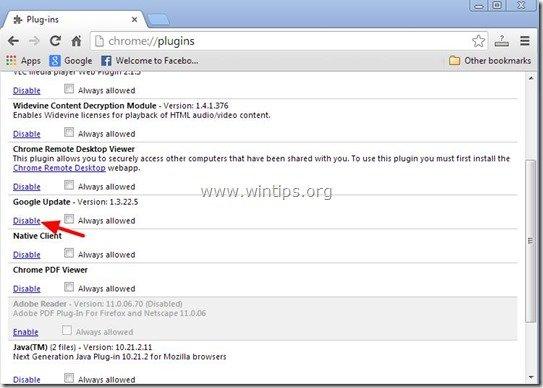
3. 最后 重新启动 你的 铬合金 浏览器上的更改才会生效。
方法3:通过Windows注册表禁用Chrome更新
1. 打开注册表编辑器。 要做到这一点,打开" 运行 "命令*,并在搜索(运行)框中,输入" 注册 ",并按" 进入 ”.
* 如何打开" 运转 "命令。
Windows XP。
点击" 开始 "按钮,并选择" 运转 ”.
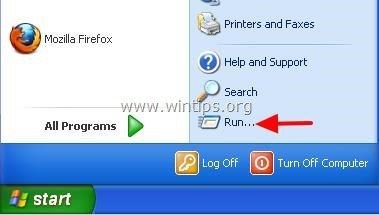
Windows 7, Vista
点击" 开始 "按钮,并点击" 搜索 "盒子。
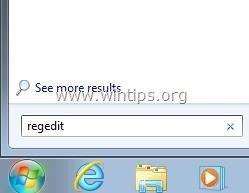
Windows 8。
右键点击 在左下角选择" 运行 ”.
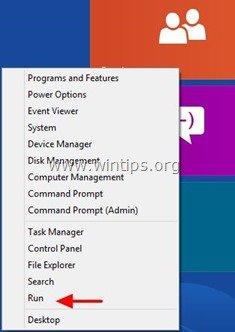
2 在Windows注册表内,导航(从左窗格)到这个键:*.
- HKEY_LOCAL_MACHINE/SOFTWARE/Policies/Google/Update
* Windows 8.1用户注意。 上述密钥在Windows 8中并不存在,所以你必须手动创建它(还有一个密钥):要做到这一点。
- 在左侧窗格导航到这个键。 HKEY_LOCAL_MACHINE/SOFTWARE/Policies 右键点击 政策 并选择 新钥匙 ......赐名 谷歌 右键点击 谷歌 键,并选择 新钥匙。 给出名称 更新 在右窗格中,右键单击一个空位,并选择 新增 > DWORD(32位)值 给出名称 更新默认值 修改 更新默认值 价值数据到 0 在你修改了日期值之后,在左边的窗格中导航到这个键。 HKEY_LOCAL_MACHINE/SOFTWARE/Wow6432Node/Google 右键点击 谷歌 键,并选择 新钥匙。 给出名称 更新 在右窗格中,右键单击一个空位,并选择 新增 > DWORD(32位)值 给出名称 更新默认值 修改 更新默认值 价值数据到 0 如下所述(3)。
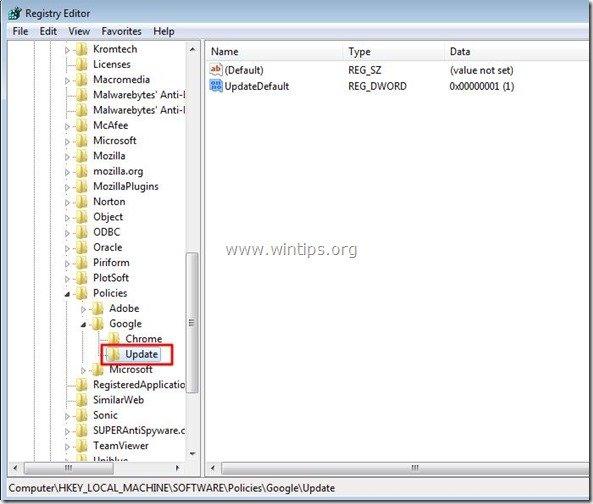
3. 在右边的窗格。 双击 在" 更新默认值 "的注册表键,并将其值数据设置为" 0 ”.
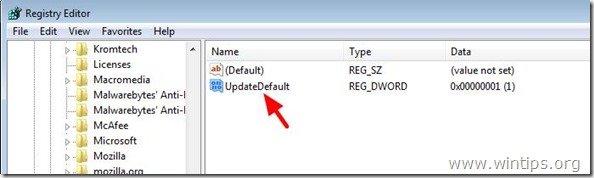
4.按" OK "来关闭该窗口,然后 关闭 (退出) 注册表编辑器 .
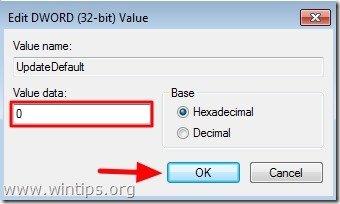
就这样了。
请记住,你可以随时启用Chrome浏览器的自动更新功能,只需将值数据设置为" 1 "在同一个注册表键( 更新Default) .

Andy Davis
A system administrator s blog about Windows





